win11设置虚拟内存的方法 win11如何设置虚拟内存
更新时间:2023-11-17 11:14:29作者:run
在win11操作系统中,虚拟内存是一项重要的功能,它允许操作系统将部分数据存储在硬盘上,以解决内存不足的问题,那么win11如何设置虚拟内存呢?本文将介绍win11设置虚拟内存的方法。无论是提高系统性能还是解决内存不足的问题,正确设置虚拟内存对于操作系统的稳定运行都至关重要。
操作方法:
1、首先按下键盘“win”按键,然后点击进入“设置”。
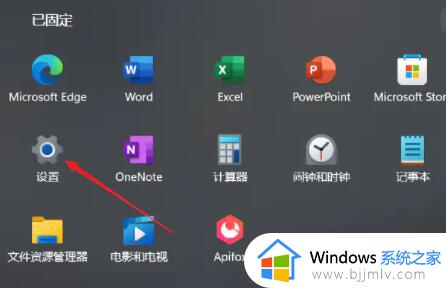
2、接着在右侧系统设置下方选择“关于”。
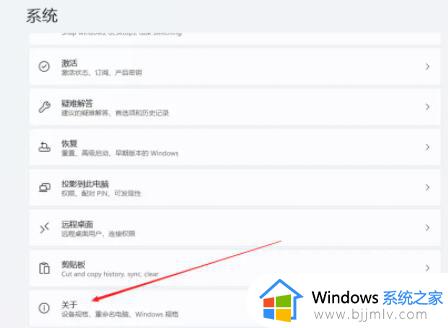
3、然后在关于中找到相关链接中的“高级系统设置”。

4、然后在其中的性能处点击“设置”。
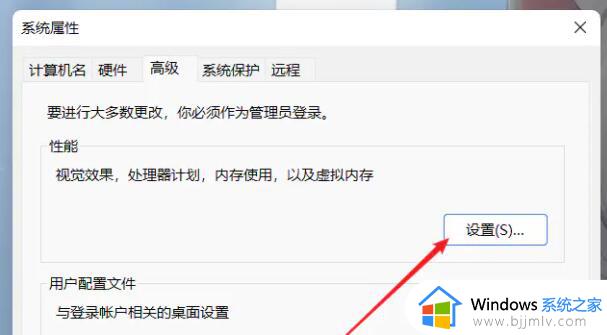
5、接着在其中找到虚拟内存,点击下方的“更改”就可以设置虚拟内存了。
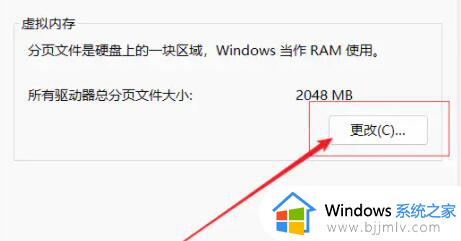
以上就是win11设置虚拟内存的方法的全部内容,有遇到过相同问题的用户就可以根据小编的步骤进行操作了,希望能够对大家有所帮助。
win11设置虚拟内存的方法 win11如何设置虚拟内存相关教程
- win11设置虚拟内存多少合适?win11如何设置虚拟内存合理
- win11加虚拟内存空间设置方法 win11如何扩展虚拟的内存空间
- win11 虚拟内存设置方法 win11怎么调虚拟内存
- win11电脑设置虚拟内存图文步骤 win11如何设置虚拟内存最好
- win11虚拟内存在哪里设置 win11虚拟内存设置多大
- win11怎样设置虚拟内存 win11电脑虚拟内存设置教程
- win11调虚拟内存设置方法 win11虚拟内存在哪里进行更改
- win11怎么增加虚拟内存 win11如何设置虚拟内存
- win11怎么设置虚拟内存 win11虚拟内存在哪里设置
- win11虚拟内存设置多大合适 win11虚拟内存怎么设置最好
- win11恢复出厂设置的教程 怎么把电脑恢复出厂设置win11
- win11控制面板打开方法 win11控制面板在哪里打开
- win11开机无法登录到你的账户怎么办 win11开机无法登录账号修复方案
- win11开机怎么跳过联网设置 如何跳过win11开机联网步骤
- 怎么把win11右键改成win10 win11右键菜单改回win10的步骤
- 怎么把win11任务栏变透明 win11系统底部任务栏透明设置方法
win11系统教程推荐
- 1 怎么把win11任务栏变透明 win11系统底部任务栏透明设置方法
- 2 win11开机时间不准怎么办 win11开机时间总是不对如何解决
- 3 windows 11如何关机 win11关机教程
- 4 win11更换字体样式设置方法 win11怎么更改字体样式
- 5 win11服务器管理器怎么打开 win11如何打开服务器管理器
- 6 0x00000040共享打印机win11怎么办 win11共享打印机错误0x00000040如何处理
- 7 win11桌面假死鼠标能动怎么办 win11桌面假死无响应鼠标能动怎么解决
- 8 win11录屏按钮是灰色的怎么办 win11录屏功能开始录制灰色解决方法
- 9 华硕电脑怎么分盘win11 win11华硕电脑分盘教程
- 10 win11开机任务栏卡死怎么办 win11开机任务栏卡住处理方法
win11系统推荐
- 1 番茄花园ghost win11 64位标准专业版下载v2024.07
- 2 深度技术ghost win11 64位中文免激活版下载v2024.06
- 3 深度技术ghost win11 64位稳定专业版下载v2024.06
- 4 番茄花园ghost win11 64位正式免激活版下载v2024.05
- 5 技术员联盟ghost win11 64位中文正式版下载v2024.05
- 6 系统之家ghost win11 64位最新家庭版下载v2024.04
- 7 ghost windows11 64位专业版原版下载v2024.04
- 8 惠普笔记本电脑ghost win11 64位专业永久激活版下载v2024.04
- 9 技术员联盟ghost win11 64位官方纯净版下载v2024.03
- 10 萝卜家园ghost win11 64位官方正式版下载v2024.03